एक दूरस्थ डेस्कटॉप बनाने के लिए कार्यक्रम दूरस्थ प्रशासन के लिए कार्यक्रम
दूरस्थ प्रशासन के लिए एक कार्यक्रम केवल उद्यमों जहाँ एक व्यक्ति दर्जनों या कि अलग कमरे में स्थित हैं कंप्यूटर के भी सैकड़ों की सेवा के लिए है में और विभिन्न मंजिलों पर की जरूरत है। आज उनके आवेदन का दायरा बहुत व्यापक है।
सबसे पहले, कई अपार्टमेंट्स में एक से अधिक कंप्यूटर हैं, और उनके बीच एक तेजी से सूचना स्थानान्तरण के लिए उनके बीच एक नेटवर्क फैला है। कंप्यूटर अलग कमरे में हैं, दूरस्थ प्रशासन कार्यक्रम आप अपनी कुर्सी से उठने के बिना एक ही समय में दो पीसी पर काम करने के लिए सक्षम बनाता है।
दूसरे, एक नियम के रूप में, लोग लगातार दो कंप्यूटरों - घर और काम के साथ काम करते हैं। दूरस्थ प्रशासन के लिए कार्यक्रम इंटरनेट की निगरानी के लिए क्या अन्य कंप्यूटर पर हो रहा है की अनुमति देता है, तो घर बैठे, आप नियंत्रित कर सकते हैं कि कैसे काम पर eMule के माध्यम से डाउनलोड या, इसके विपरीत, कार्यस्थल में किया जा रहा है, जिनके घर में एक पत्नी में बात कर के साथ उन लोगों को देखने के लिए "आईसीक्यू" पर
संक्षेप में, दूरस्थ प्रशासन के लिए कार्यक्रम केवल हर किसी के लिए आवश्यक है, जिनके निपटान में एक से अधिक कंप्यूटर हैं आज की समीक्षा आपको उनके बीच एक विकल्प बनाने में मदद करेगी।
थोड़ा सिद्धांत शुरू करने के लिए दूरस्थ प्रशासन के लिए अधिकांश कार्यक्रम दो भागों से मिलकर होते हैं - सर्वर और क्लाइंट (इसे दर्शकों या दर्शकों को भी कहा जाता है)। पहला रिमोट मशीन पर इंस्टॉल किया जाता है, जो कि आपको प्रबंधित करने की आवश्यकता है। ग्राहक का हिस्सा कंप्यूटर पर रखा जाता है, जिस पर आप किसी अन्य पीसी का प्रबंधन करने की योजना बनाते हैं। ग्राहक के लिए चलाता है पर दूरस्थ पीसी सर्वर भाग के लिए आवश्यक है चल रहा होना चाहिए, इसलिए जब आप एक दूरस्थ पीसी पर एक प्रोग्राम स्थापित यह "स्टार्टअप" में डालने के लिए बेहतर है।
यह बाहर से हमला है और कनेक्शन को रोकने के - इसके अलावा, आपके कंप्यूटर एक फ़ायरवॉल का उपयोग करता है, यह आवश्यक एक नियम के दूरस्थ प्रशासन के लिए आवेदन पत्र के साथ काम करने, या फ़ायरवॉल फैसला कर सकता है कि पीसी के लिए कनेक्शन की अनुमति देता है कि बनाने के लिए है।
रिमोट प्रशासक (रेडमिन) 2.2
रूसी बोलने वाले उपयोगकर्ताओं के बीच एक दूरस्थ कंप्यूटर की निगरानी के लिए रेडमिन सबसे लोकप्रिय कार्यक्रमों में से एक है इसके कई कारण हैं: सबसे पहले, यह कार्यक्रम रूसी कंपनी द्वारा विकसित किया गया था और इसलिए एक पूर्ण रूसी इंटरफ़ेस है। दूसरे, रैडमिन में केवल एक रिमोट पीसी के प्रबंधन के लिए सबसे आवश्यक उपकरण हैं और कॉन्फ़िगर करना बहुत आसान है। इस वजह से, गुरु के लिए आसान है अंत में, तीसरे में, कार्यक्रम का एक छोटा सा आकार वितरण होता है, जिसे आसानी से मेल किया जा सकता है।
रेडमिन कई तरीकों में काम करता है: फ़ाइल स्थानांतरण, पूर्ण नियंत्रण, केवल देखने, टेलनेटिंग और शटडाउन। इसमें एक अंतर्निहित फ़ाइल प्रबंधक है, जिसके माध्यम से फ़ाइलों को एक पीसी से दूसरे में स्थानांतरित किया जाता है। प्रोग्राम ट्रैफ़िक पर आंकड़े रखता है और डेटा को एन्क्रिप्ट कर सकता है।
Radmin का उपयोग करके, आप एक दूरस्थ कंप्यूटर और कई दोनों को नियंत्रित कर सकते हैं। और, हर किसी के लिए आप अपना पासवर्ड सेट कर सकते हैं यदि आप ज़्यादा सुरक्षा प्रदान करना चाहते हैं, तो आप अतिरिक्त सावधानी बरत सकते हैं: पासवर्ड सुरक्षा सक्षम करें और निषिद्ध आईपी पते की एक सूची बनाएं।
आप एक नेटवर्क डाटा दर के साथ काम कर रहे हैं यह क्लाइंट प्रोग्राम की स्क्रीन पर प्रदर्शित कर रहे हैं कि रंग की संख्या कम करना संभव है कम है,। यह दूरस्थ पीसी के साथ काम को तेज करेगा
रिमोट प्रशासक को शेयरवेयर के रूप में वितरित किया जाता है, परीक्षण संस्करण डाउनलोड किया जा सकता है यहां से.
Symantec pcAnywhere 12
Symantec pcAnywhere, एक शक के बिना, एक सिस्टम प्रशासक का एक सपना कहा जा सकता है। इस कार्यक्रम की पेशकश की सुविधाओं का सेट केवल विशाल है। यह दूरस्थ पीसी पर उपयोगकर्ताओं की कार्रवाइयों पर "जासूसी" का सिर्फ एक उपकरण नहीं है, बल्कि सभी कंप्यूटर कार्यों को प्रबंधित करने के लिए एक शक्तिशाली उपकरण है। एक कंप्यूटर से दूसरी इमारत के माध्यम से चलने के दौरान प्रशासक को एक नियम के रूप में सभी कार्य करना पड़ता है, pcAnywhere का उपयोग कर दूरस्थ रूप से किया जा सकता है।
उदाहरण के लिए, कार्यक्रम में सेवाओं के प्रबंधन के लिए एक उपकरण है ऑपरेटिंग सिस्टम, रजिस्ट्री के साथ काम करने के लिए एक संपादक, साथ काम करने के लिए एक उपकरण कमांड लाइन, एप्लिकेशन के निष्पादन को हटाना या रोकना और उपयोगकर्ता के साथ चैट करने की क्षमता। एक अन्य उपयोगी सुविधा ईवेंट लॉग की पहुंच है। यह विशेष रूप से उपयोगी है यदि उपयोगकर्ता समस्या के बारे में शिकायत करता है और दावा करता है कि उन्होंने "ऐसा कुछ नहीं किया" लॉग में देख रहे हैं, आप तुरंत उपयोगकर्ता के सभी कार्यों को देख सकते हैं और समस्या के कारण समझ सकते हैं, इसे हल कर सकते हैं।
फाइल प्रबंधक के बारे में अलग से कहना ज़रूरी है PcAnywhere के साथ कार्य करना, आप केवल एक पीसी से फाइल कॉपी नहीं कर सकते हैं और उन्हें हटा सकते हैं, लेकिन कई अन्य ऑपरेशन भी कर सकते हैं। उदाहरण के लिए, प्रतिलिपि बनाने का क्रम निर्धारित करें, इसे बीच में रखें और बाद में एक ही स्थान से फिर से शुरू करें, फ़ोल्डरों की तुलना करें, सिंक्रनाइज़ेशन इत्यादि करें।
Symantec pcAnywhere एक परीक्षण संस्करण नहीं है, और आधिकारिक पर वेबसाइट आप केवल अपनी क्षमताओं से परिचित हो सकते हैं
अल्ट्रावीएन 1.02
समीक्षा में प्रस्तुत अन्य अनुप्रयोगों पर इस कार्यक्रम का मुख्य लाभ यह स्वतंत्र स्थिति है। यह कई वाणिज्यिक उत्पादों के लिए किसी भी तरह से नीचा नहीं है, और कुछ मामलों में भी उनसे अधिक है।
कार्यक्रम की रोचक विशेषताओं में से एक सर्वर भाग के ठीक ट्यूनिंग है। यदि किसी कारण से आप की उपस्थिति छिपाना चाहते हैं दूरस्थ कंप्यूटर प्रोग्राम-सर्वर, आप सूचना क्षेत्र में आइकन पर क्लिक करके और उपयोगकर्ता अधिकारों को प्रतिबंधित करके एप्लिकेशन सेटिंग विंडो को कॉल कर सकते हैं। उदाहरण के लिए, आप प्रोग्राम को सर्वर से बंद करने और उसकी सेटिंग्स को बदलने से रोक सकते हैं, साथ ही सिस्टम ट्रे में आइकन छुपा सकते हैं ताकि जिज्ञासु लोगों के पास कम प्रश्न हों।
यह ध्यान दिया जाना चाहिए कि दूरस्थ प्रशासन उपकरणों को अल्ट्रावीएन में लागू किया गया है, सुझाव देते हैं कि इस कार्यक्रम को पुनरावृत्त उपयोगकर्ताओं के विचार से बनाया गया था। ऊपर वर्णित पैरामीटर के अतिरिक्त, एक कनेक्शन सत्र के दौरान एक दूरस्थ पीसी पर माउस और कीबोर्ड लॉक करने के लिए एक उपयोगी विकल्प भी है। यदि आप इसे चालू करते हैं, तो उपयोगकर्ता माउस को खींच नहीं करेगा, आपको काम करने से रोकता है। वैसे, इस प्रयोजन के लिए एक रिवर्स संभावना भी है - देखें केवल मोड यदि आप इसे सक्रिय करते हैं, तो आप उस पर कुछ भी किए बिना ही दूरस्थ कंप्यूटर की निगरानी कर सकते हैं यह सुविधाजनक है अगर आप अपनी उपस्थिति का पता लगाने और गलती से एक माउस मारकर खुद को दूर नहीं देना चाहते हैं।
एक दूरस्थ कंप्यूटर के प्रबंधन के लिए सभी मूल उपकरण व्यूअर विंडो के शीर्ष पर एकत्र किए जाते हैं। इन बटनों का उपयोग करके आप, उदाहरण के लिए, पीसी आदेश CTRL + ALT + DEL पर प्रदर्शन कर सकते हैं करने के लिए, पूर्ण स्क्रीन करने के लिए घोड़ा दृश्य मोड से "प्रारंभ" मेनू, स्विच खोलते हैं, तो स्क्रीन अद्यतन करते हैं, अगर तस्वीर है "podvisli" चैट विंडो कारण या फ़ाइल प्रबंधक। सामान्य में, प्रबंधन उपकरण बहुत सुविधाजनक हैं
डाउनलोड नवीनतम संस्करण कार्यक्रम आधिकारिक से हो सकते हैं।
दूरस्थ कहीं भी 7
दूर से कहीं भी प्रशासन के लिए एक सामान्य कार्यक्रम नहीं है। अन्य इसी तरह के उपयोगिताओं के विपरीत, यह केवल एक भाग के होते हैं - सर्वर और ग्राहक ब्राउज़र की भूमिका प्रदर्शन करती है। दूसरे शब्दों में, आपको कंप्यूटर पर प्रोग्राम को इंस्टॉल करना होगा, जिसे आप कनेक्ट करना चाहते हैं। यदि आप आचरण करना चाहते हैं तो यह बहुत सुविधाजनक है दूरस्थ प्रशासन कंप्यूटर से जिस पर आप किसी प्रोग्राम को स्थापित नहीं कर सकते, उदाहरण के लिए, यदि यह कंप्यूटर एक शैक्षिक संस्थान में है, तो इंटरनेट कैफ़े में या काम पर।
काम करने के लिए, कार्यक्रम ब्राउज़र के एक विशेष ActiveX घटक का उपयोग करता है और इसके स्वयं के संचार प्रोटोकॉल का उपयोग करता है। जब सर्वर स्थापित किया है और चल रहा है, अपने कंप्यूटर ब्राउज़र पता https में टाइप करके पहुँचा जा सकता है: // vash_IP: 2000 या https (आप इंटरनेट के माध्यम से कार्यक्रम के साथ काम करना चाहते हैं): // computername: 2000 (तुम पर कनेक्ट करने के लिए योजना बना रहे हैं लोकल एरिया नेटवर्क)। उसके बाद, आपको उपयोगकर्ता नाम और पासवर्ड को दूरस्थ कंप्यूटर पर लॉग ऑन करने के लिए उपयोग किया जाता है निर्दिष्ट करना होगा। सुरक्षित कनेक्शन NTLM- प्रमाणीकरण द्वारा प्रदान किया गया है, जो कि 1024-बिट कुंजी द्वारा संरक्षित है।
कनेक्ट करने के बाद, रिमोट पीसी के बारे में एक विस्तृत जानकारी ब्राउज़र विंडो में प्रदर्शित होगी, जिसमें इसकी कॉन्फ़िगरेशन, हार्ड ड्राइव अधिभोग की डिग्री, सीपीयू उपयोग, नेटवर्क गतिविधि आदि शामिल हैं।
निष्पादन के लिए उपलब्ध सभी आदेश विंडो के बाईं ओर स्थित हैं और एक लिंक ट्री के रूप में प्रदर्शित किए जाते हैं। उनका सेट काफी बड़ा है: चैट, फ़ाइल प्रबंधक, विंडोज सेवाओं का प्रबंधन, इवेंट लॉग और कंप्यूटर से जुड़े उपयोगकर्ता की सूची देखें। दूरस्थ रूप से कहीं भी जहां एक कार्य अनुसूचक भी होता है जो आपको एक रिमोट पीसी पर एक कार्यक्रम पर विभिन्न कार्यों को करने की अनुमति देता है। सुविधा के लिए निर्धारित कार्यों की सूची मुख्य विंडो में प्रदर्शित की जाती है, और आप ई-मेल द्वारा अपने निष्पादन पर रिपोर्ट भेजने के लिए दूरस्थ रूप से भी कॉन्फ़िगर कर सकते हैं।
दूर से कहीं भी शेयरवेयर के रूप में वितरित किया जाता है, परीक्षण संस्करण डाउनलोड किया जा सकता है।
निष्कर्ष
इस तथ्य के बावजूद कि समीक्षा में प्रस्तुत सभी कार्यक्रम एक ही कार्य करते हैं, यह स्पष्ट नहीं है कि यह स्पष्ट नहीं है कि कौन सा बेहतर है और जो भी बदतर है सिमेंटेक PCAnywhere अमीर संभावनाओं की सराहना से अधिक कंप्यूटरों पर घर में इस्तेमाल के लिए बड़ी कंपनियों के नेटवर्क की सेवा प्रशासकों सही रिमोट प्रशासक और UltraVNC हैं, और RemotelyAnywhere पर इंटरनेट का उपयोग करने जो लोग एक मोबाइल जीवन शैली का नेतृत्व और यह पता नहीं है एक कंप्यूटर के साथ हो जाएगा के लिए अपरिहार्य हो जाएगा अगली बार
सिस्टम आवश्यकताएँ
रेडमिन सर्वर 3.5 का समर्थन करता है: Windows 8/7 / Vista / XP / 2008R2 / 2008/2003/2000 (32-बिट, 64-बिट)
Radmin दर्शक 3.5 का समर्थन करता है: विंडोज 8/7 / Vista / XP / 2008/2003/2000 / NT4.0 / 98 / ME / 95 (32-बिट, 64-बिट)
रेडमिन 3.5 पूरी तरह से विंडोज 8, विंडोज 7 और विंडोज विस्टा 32-बिट और 64-बिट, यूजर अकाउंट मैनेजमेंट और फास्ट यूज़र स्विचिंग सहित का समर्थन करता है। Radmin सर्वर 3.5 विंडोज 8/7 / Vista / XP / 2012/2008/2003/2000 (32-बिट) और Windows का समर्थन करता है 8/7 / Vista / XP / 2012/2008/2003 (64-बिट)। Radmin दर्शक 3.5 विंडोज 8/7 / Vista / XP / 2012/2008/2003/2000 / एमई / 98/95 / NT4.0 (32-बिट) और Windows 8/7 / Vista / XP / 2012/2008 का समर्थन करता है / 2003 (64-बिट)
रेडमिन संरचना
कार्यक्रम Radmin दो मॉड्यूल - सर्वर और क्लाइंट के होते हैं सर्वर भाग कंप्यूटर पर इंस्टॉल किया गया है, जिसे आप दूरस्थ रूप से एक्सेस करना चाहते हैं, क्लाइंट पार्ट को कंप्यूटर पर इंस्टॉल किया गया है, जिसमें से दूरस्थ प्रशासन किया जाएगा।
केवल रेडमिन सर्वर लाइसेंस प्राप्त है। Radmin Viewer एक मुफ्त प्रोग्राम है, इसे किसी भी कंप्यूटर पर स्थापित किया जा सकता है जिसके लिए दूरस्थ पहुंच की आवश्यकता होती है।
किसी भी मोड में कार्यक्रम से एक Radmin सर्वर प्रतिलिपि करने के लिए कनेक्शन की संख्या (नियंत्रण, देखना, चैट, टेलनेट, और "के माध्यम से कनेक्ट कर रहा है") 5 निरंतर कनेक्शन तक सीमित है। अतिरिक्त कनेक्शन के लिए एक लाइसेंस खरीदने से यह संख्या बढ़ सकती है।
रेडमीन कीमतें
|
लाइसेंस |
विवरण |
मूल्य, घिसना |
|
मानक लाइसेंस |
1 कंप्यूटर पर |
1 250 रगड़ लाइसेंस के लिए |
|
50 लाइसेंस का पैकेज |
50 कंप्यूटर |
38 000 रूबल पैकेज के लिए 760 रूबल एक पीसी के लिए |
|
100 लाइसेंस का पैकेज |
100 कंप्यूटरों पर |
63 500 रूबल पैकेज के लिए 635 रूबल एक पीसी के लिए |
|
150 लाइसेंस पैकेज |
150 कंप्यूटरों के लिए |
90 000 रूबल पैकेज के लिए 600 रूबल एक पीसी के लिए |
|
वॉल्यूम लाइसेंस |
200 लाइसेंस से |
550 रूबल से और नीचे लाइसेंस के लिए |
फामटेक विकलांग लोगों के लिए मुफ्त रेडमिन लाइसेंस प्रदान करता है।
रेडमिन सुविधाएँ
- स्थानीय नेटवर्क में और इंटरनेट पर कंप्यूटर का रिमोट कंट्रोल;
- दूरस्थ डेस्कटॉप दृश्य;
- फ़ाइल स्थानांतरण;
- दूरदराज के उपयोगकर्ताओं के साथ पाठ और आवाज चैट आदि
रेडमिन के बुनियादी कार्यों
- रिमोट काम;
- उपयोगकर्ताओं और ग्राहकों को दूरस्थ तकनीकी सहायता प्रदान करना;
- रिमोट को कार्यान्वित करना प्रणाली प्रशासन और अन्य
रेडमिन सॉफ्टवेयर स्थापित करना
1. स्थापित करें रेडमिन सर्वर 3.5पहले कंप्यूटर पर जो एक सर्वर के रूप में कार्य करेगा:
फ़ाइल को चलाएं rserv35ru.exe
स्थापना विज़ार्ड संवाद में, बटन पर क्लिक करें अगली बार
चरण में रेडियो बटन सेट करें मैं लाइसेंस समझौते की शर्तें स्वीकार करता हूं\u003e इंस्टॉल करें
स्थापना पूर्ण होने के बाद, चेकबॉक्स को अनचेक करें उपयोगकर्ता के लिए अधिकारों को कॉन्फ़िगर करेंRadmin सर्वर और क्लिक करें डन
स्थापना के दौरान, आवश्यक फाइलों को डिफ़ॉल्ट सिस्टम निर्देशिका में कॉपी किया जाएगा ( C: \\ WINDOWS \\ system32 \\ rserver30).
2. स्थापित करें Radmin दर्शक 3.5 एक दूसरे कंप्यूटर के लिए जो एक ग्राहक के रूप में कार्य करेगा
- फ़ाइल को चलाएं rview35ru.exe
- स्क्रीन पर दिए गए निर्देशों का पालन करें।
Radmin दूरस्थ प्रशासन उपकरण का विन्यास और प्रशासन
1. सेटिंग्स खिड़की खोलें रेडमिन सर्वर निम्नलिखित तरीकों में से एक में:
ऑपरेटिंग सिस्टम के आधार पर विंडोज खुला अनुप्रयोग\u003e रेडमिन सर्वर 3 और चयन करें रेडमिन सर्वर सेटिंग्स.
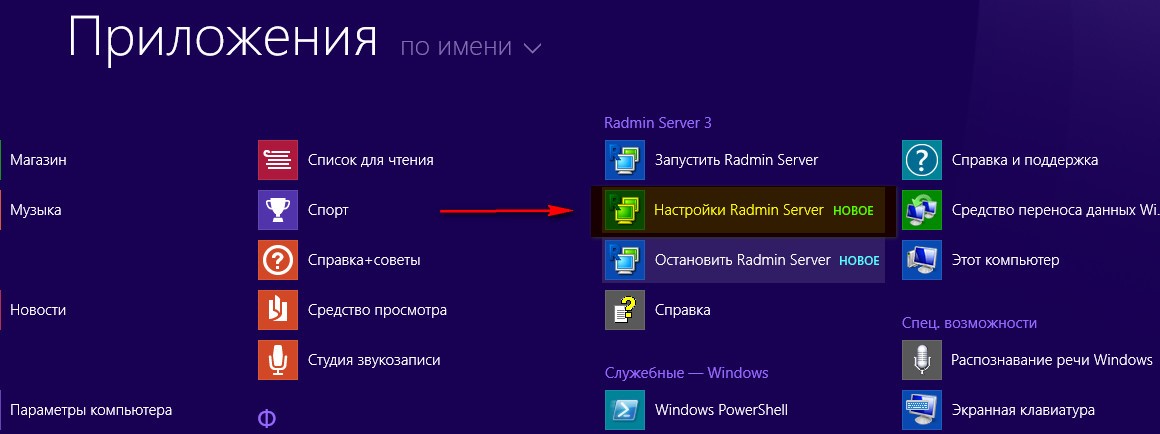
अगर आइकन रेडमिन सर्वर सिस्टम ट्रे में प्रदर्शित होता है: आइकन पर राइट-क्लिक करें और मेनू आइटम का चयन करें रेडमिन सर्वर सेटिंग्स.
व्यवस्थापक की ओर से एक कमांड प्रॉम्प्ट खोलें, प्रोग्राम के साथ निर्देशिका पर जाएं ( सी: \\ WINDOWS \\ system32 \\ rserver30) और फ़ाइल को चलाने rserver3.exe एक कमांड लाइन स्विच के साथ / सेटअप

2. चयन करें स्टार्टअप मोड ....
एप्लिकेशन लॉन्च मोड स्वचालित और मैन्युअल हो सकता है। दूसरे मामले में, आप अपने आइकन पर क्लिक करके या तो कमांड लाइन के माध्यम से, या किसी अन्य तरीके से आवेदन शुरू कर सकते हैं। स्वचालित प्रारंभ आपको प्रोग्राम को स्वचालित रूप से चलाने के लिए अनुमति देता है जब आप Windows प्रारंभ करते हैं, दूरस्थ कंप्यूटर से कनेक्ट होते हैं, भले ही कोई सिस्टम सिस्टम पर लॉग ऑन न हो।
- बटन दबाएं प्रारंभ मोड;
- चुनना स्वचालित रूप से;
- बटन दबाएं ठीकचयन को बचाने के लिए
नए रेडमिन उपयोगकर्ता को जोड़ना और उन्हें एक्सेस अधिकार असाइन करना
1. बटन दबाएं एक्सेस अधिकार;
2. खिड़की में सुरक्षा मोड चुनना Radmin और बटन दबाएं एक्सेस अधिकार;
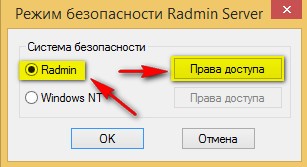
3. खिड़की में रेडमिन सुरक्षा प्रणालीबटन पर क्लिक करें जोड़ें;
4. खिड़की में एक नया उपयोगकर्ता जोड़ना विभिन्न पासवर्ड और अधिकारों के साथ कई उपयोगकर्ता बनाएं
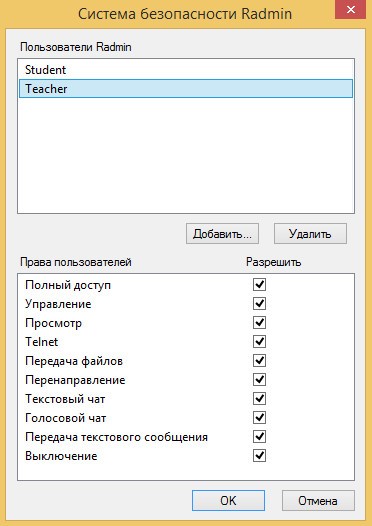
आईपी फ़िल्टरिंग सेटअप
- खोलें सेटिंग्सरेडमिन सर्वर;
- बटन दबाएं सेटिंग्स;
- ओपन सेक्शन आईपी फिल्टर;
- चेकबॉक्स चेक करें आईपी छनन को सक्षम करें
IP फ़िल्टरिंग सक्षम किया गया है, और IP पते या IP पते या पते की सीमाओं से दूर Radmin सर्वर के लिए कनेक्शन की अनुमति सीमा में शामिल नहीं है निर्दिष्ट नहीं करते हैं, कंप्यूटर के सिलसिले असंभव हो जाता है।
- बटन दबाएं जोड़ें;
- खिड़की में आईपी जोड़नाग्राहक का आईपी पता दर्ज करें;
- बटन दबाएं ठीक है।
बंदरगाह बदलना
- खोलें रेडमिन सर्वर सेटिंग्स;
- बटन दबाएं सेटिंग्स;
- ओपन सेक्शन सामान्य सेटिंग्स;
- चेकबॉक्स को अनचेक करें डिफ़ॉल्ट रूप से;
आप इस मामले में 65535 तक 1 के बीच किसी अन्य अप्रयुक्त बंदरगाह के लिए डिफ़ॉल्ट पोर्ट (4899) से Radmin सर्वर पोर्ट को बदल सकते हैं, यह सुनिश्चित करें कि स्थानीय कंप्यूटर सेटिंग्स पर Radmin दर्शक रिमोट पर Radmin सर्वर सेटिंग्स में के रूप में सेट एक ही पोर्ट नंबर बनाने के कंप्यूटर।
- आवश्यक पोर्ट निर्दिष्ट करें;
- बटन दबाएं ठीक है।
लॉग फ़ाइल का उपयोग करना
रेडमिन लॉगिंग के दो तरीकों का समर्थन करता है:
- विंडोज इवेंट लॉग जानकारी सिस्टम इवेंट लॉग में सहेजी जाती है और मानक एप्लिकेशन के माध्यम से पहुंच योग्य होती है इवेंट लॉग देखें.
- रेडमिन इवेंट लॉग सूचना एचटीएमएल प्रारूप में लिखी गई है। ईवेंट में सहेजे जाते हैं C: \\ WINDOWS \\ system32 \\ rserver30 \\ Radm_log.htm
![]()
- खोलें रेडमिन सर्वर सेटिंग्स;
- बटन दबाएं सेटिंग्स;
- ओपन सेक्शन सामान्य सेटिंग्स;
- चेकबॉक्स चुनें Radmin ईवेंट लॉग का उपयोग करें;
- चेकबॉक्स के अंतर्गत इनपुट क्षेत्र में, पथ और फ़ाइल नाम निर्दिष्ट करें (यदि निर्दिष्ट नहीं है);
- बटन दबाएं ठीक.
दूरस्थ कंप्यूटर से कनेक्ट करना
1. शुरू करो रेडमिन व्यूअर स्थानीय कंप्यूटर पर;
2. आइकन पर क्लिक करें पते के साथ कनेक्शन टूलबार पर (आप मुख्य मेनू से भी चयन कर सकते हैं कनेक्शन\u003e से कनेक्ट करें);
3. दूरदराज के कंप्यूटर का आईपी पता दर्ज करें;
4. इस्तेमाल किया Radmin सर्वर सुरक्षा सेटिंग्स के अनुसार, बंदरगाह बदलें;
5. आवश्यक कनेक्शन मोड निर्दिष्ट करें ;
6. सेटिंग्स में रंग की गुणवत्ता और स्क्रीन को बदलें रिमोट कंप्यूटर स्क्रीन;
मोड में प्रबंध और अंदर देखो रिमोट कंप्यूटर की स्क्रीन से छवि में निम्न रूप हो सकते हैं:
- सामान्य (दूरस्थ कंप्यूटर की स्क्रीन खिड़की में 1 के पैमाने पर दिखाई देती है: 1. विंडो का आकार बदला जा सकता है)
- स्केलिंग के साथ (रिमोट कंप्यूटर की स्क्रीन विंडो में प्रकट होती है, लेकिन छवि का आकार विंडो के आकार से मेल खाएगा। आप विंडो के आकार को बदल सकते हैं)।
- फ़ुलस्क्रीन (इस मोड में, दूरस्थ कंप्यूटर की स्क्रीन से छवि संपूर्ण स्क्रीन पर कब्जा कर लेगी स्थानीय कंप्यूटर। यदि दूरस्थ कंप्यूटर का स्क्रीन रिज़ॉल्यूशन स्थानीय कंप्यूटर स्क्रीन के रिज़ोल्यूशन से अधिक है, तो माउस कर्सर को स्क्रीन के किनारे पर ले जाने से आपको संबंधित पक्ष में स्थानांतरित करने की सुविधा मिलती है)।
- ज़ूमिंग के साथ पूर्ण स्क्रीन (इस मोड में, दूरस्थ कंप्यूटर की स्क्रीन को पूरी तरह से स्थानीय कंप्यूटर की पूरी स्क्रीन पर प्रदर्शित किया जाएगा)।
7. बटन दबाएं ठीक;
इस्तेमाल की गई सुरक्षा सेटिंग्स के अनुसार, उपयोगकर्ता नाम और पासवर्ड दर्ज करें रेडमिन सर्वर;
9. बटन दबाएं ठीक है।
दूरस्थ कंप्यूटर स्क्रीन को स्थानीय कंप्यूटर स्क्रीन पर विंडो में प्रदर्शित किया जाएगा।
नेटवर्क पर दूरस्थ स्थापना
उपयोगिता रेडमिन परिनियोजन उपकरण एक .msi फ़ाइल का उपयोग करके दूरस्थ रूप से रेडमीन सर्वर की स्थापना प्रदान करता है, जो पहले आवश्यक सेटिंग्स के अनुसार तैयार किया गया था। उपयोगिता Radmin तैनाती साधन दो मॉड्यूल शामिल हैं:
- Radmin तैनाती साधन आप दूरस्थ रूप से स्थापित, स्थापना रद्द करें और Radmin सर्वर को अपडेट करने की अनुमति देता है।
- Radmin MSI कॉन्फ़िगरेटर दूरस्थ कंप्यूटर पर इंस्टॉलेशन के लिए MSI फ़ाइल की तैयारी के दौरान आपको रेडमिन सर्वर सेटिंग्स बदलने की अनुमति देता है।
स्थानीय कंप्यूटर के लिए रेडमिन परिनियोजन टूल की सिस्टम आवश्यकताएं:
- 1000 मेगाहर्ट्ज प्रोसेसर
- 512 एमबी स्मृति (1024 एमबी की सिफारिश की)
- 150 एमबी की मुफ्त हार्ड डिस्क स्थान
- डोमेन व्यवस्थापक या स्थानीय व्यवस्थापक अधिकार
दूरस्थ कंप्यूटर के लिए रेडमिन परिनियोजन टूल की सिस्टम आवश्यकताएं:
- ऑपरेटिंग सिस्टम माइक्रोसॉफ्ट विंडोज 8 / सर्वर 2012/7 / सर्वर 2008 आर 2 / विस्टा / सर्वर 2008 / एक्सपी / सर्वर 2003/2000
- रिमोट रजिस्ट्री सेवा शुरू की जानी चाहिए (डिफ़ॉल्ट रूप से ओएस एमएस विंडोज 8 में यह सेवा अक्षम है, ओएस एमएस विंडोज 7 में शुरू की गई है)
- प्रशासक के रूप में प्रवेश करने की योग्यता
सिस्टम आवश्यकताओं के बारे में अधिक जानकारी के लिए, प्रोग्राम सहायता देखें रेडमिन परिनियोजन उपकरण अनुभाग में मदद.
1. पैकेज डाउनलोड करें नेटवर्क स्थापना http://www.radmin.ru/download
2. प्रोग्राम स्थापित करें रेडमिन परिनियोजन उपकरण (Rdpltool12.msi)
3. शुरू करो रेडमिन परिनियोजन उपकरण
4. मुख्य मेनू से, चयन करें भाषा > रूसी
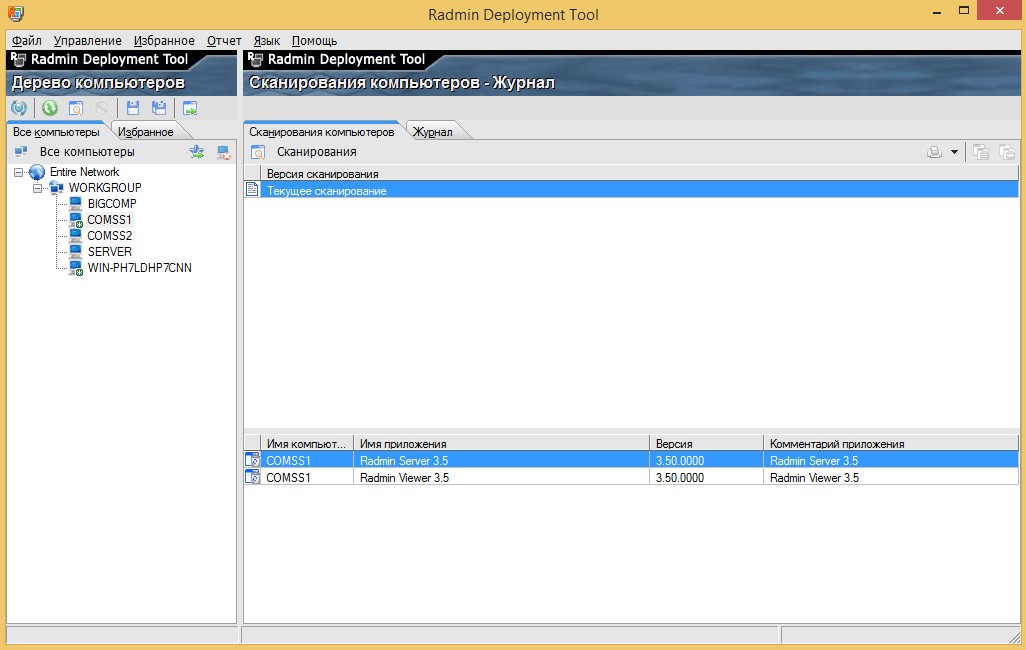
5. जांचें कि रिमोट कंप्यूटर चल रहे हैं या नहीं
6. सुनिश्चित करें कि कार्यक्रम के कंप्यूटर ट्री में रेडमिन परिनियोजन उपकरण दूरस्थ मशीन उपलब्ध हैं (Fig.7)
अगर दूरस्थ कंप्यूटर प्रदर्शित नहीं होते हैं, तो नेटवर्क को स्कैन करें संपूर्ण नेटवर्क > नेटवर्क स्कैनिंग
8. यदि ताला के रूप में लाल आइकन दूरस्थ कंप्यूटर के आइकन के पास स्थित है, तो जांच करें कि रिमोट रजिस्ट्री सेवा शुरू हो गई है या नहीं, चाहे रिमोट कंप्यूटर के प्रशासक सही ढंग से लॉग किया गया हो और पासवर्ड।
9. उपयोगिता चलाएँ Radmin MSI कॉन्फ़िगरेटर
10.संवाद बॉक्स में एक Radmin सर्वर MSI निर्दिष्ट करें ... .. फ़ाइल का पथ निर्दिष्ट करें rserv35ru.msi
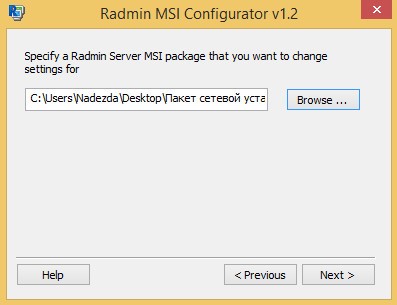
11. अगले संवाद बॉक्स में, बटन पर क्लिक करें सेटिंग…
12. प्रोग्राम के लिए आवश्यक सेटिंग्स निर्दिष्ट करें Radmin सर्वर, जो दूरस्थ कंप्यूटर पर स्थापित किया जाएगा \u003e अगला
13. अगले संवाद बॉक्स में, बटन पर क्लिक करें सुरक्षा, विंडो में Radmin सर्वर सुरक्षा मोड (एक्सेस मोड) का चयन करें Radmin सुरक्षा और बटन दबाएं Premissions (एक्सेस अधिकार)
14. खिड़की में Radmin सुरक्षा (रेडमिन सुरक्षा व्यवस्था) बटन पर क्लिक करें जोड़ना उपयोगकर्ता (उपयोगकर्ता जोड़ें)
15. विभिन्न पासवर्ड और अधिकारों के साथ कई उपयोगकर्ता बनाएं
17. भागो रेडमिन परिनियोजन उपकरण
18. दूरस्थ कंप्यूटर पर राइट-क्लिक करें और संदर्भ मेनू में चुनें एप्लिकेशन को इंस्टॉल करें, या कुंजी संयोजन का उपयोग करें Ctrl + मैं
19. पहले कॉन्फ़िगर किए गए फ़ाइल का पथ निर्दिष्ट करें
20. दूरस्थ स्थापना के लिए, आपको एक पॉप-अप विंडो की आवश्यकता है वैकल्पिक खातेदर्ज उपयोगकर्ता का नाम और पासवर्ड खाता, समूह का एक सदस्य व्यवस्थापकों दूरस्थ कंप्यूटर
21. जांचें कि क्या रिमोट कंप्यूटर पर एप्लिकेशन इंस्टॉल किया गया है (दूरस्थ कंप्यूटर पर या लॉग के माध्यम से रेडमिन परिनियोजन उपकरणस्थानीय कंप्यूटर)
कई कार्यक्रमों का अवलोकन दूरस्थ प्रबंधन एक स्थानीय नेटवर्क या इंटरनेट के माध्यम से कंप्यूटर
दूरस्थ प्रशासन के लिए एक कार्यक्रम केवल उद्यमों जहाँ एक व्यक्ति दर्जनों या कि अलग कमरे में स्थित हैं कंप्यूटर के भी सैकड़ों की सेवा के लिए है में और विभिन्न मंजिलों पर की जरूरत है। आज उनके आवेदन का दायरा बहुत व्यापक है।
सबसे पहले, कई अपार्टमेंट्स में एक से अधिक कंप्यूटर हैं, और उनके बीच एक तेजी से सूचना स्थानान्तरण के लिए उनके बीच एक नेटवर्क फैला है। कंप्यूटर अलग कमरे में हैं, दूरस्थ प्रशासन कार्यक्रम आप अपनी कुर्सी से उठने के बिना एक ही समय में दो पीसी पर काम करने के लिए सक्षम बनाता है।
दूसरे, एक नियम के रूप में, लोग लगातार दो कंप्यूटरों - घर और काम के साथ काम करते हैं। दूरस्थ प्रशासन के लिए कार्यक्रम इंटरनेट की निगरानी के लिए क्या अन्य कंप्यूटर पर हो रहा है की अनुमति देता है, तो घर बैठे, आप नियंत्रित कर सकते हैं कि कैसे काम पर eMule के माध्यम से डाउनलोड या, इसके विपरीत, कार्यस्थल में किया जा रहा है, जिनके घर में एक पत्नी में बात कर के साथ उन लोगों को देखने के लिए "आईसीक्यू" पर
संक्षेप में, दूरस्थ प्रशासन के लिए कार्यक्रम केवल हर किसी के लिए आवश्यक है, जिनके निपटान में एक से अधिक कंप्यूटर हैं आज की समीक्षा आपको उनके बीच एक विकल्प बनाने में मदद करेगी।
थोड़ा सिद्धांत शुरू करने के लिए दूरस्थ प्रशासन के लिए अधिकांश कार्यक्रम दो भागों से मिलकर होते हैं - सर्वर और क्लाइंट (इसे दर्शकों या दर्शकों को भी कहा जाता है)। पहला रिमोट मशीन पर इंस्टॉल किया जाता है, जो कि आपको प्रबंधित करने की आवश्यकता है। ग्राहक का हिस्सा कंप्यूटर पर रखा जाता है, जिस पर आप किसी अन्य पीसी का प्रबंधन करने की योजना बनाते हैं। ग्राहक के लिए चलाता है पर दूरस्थ पीसी सर्वर भाग के लिए आवश्यक है चल रहा होना चाहिए, इसलिए जब आप एक दूरस्थ पीसी पर एक प्रोग्राम स्थापित यह "स्टार्टअप" में डालने के लिए बेहतर है।
यह बाहर से हमला है और कनेक्शन को रोकने के - इसके अलावा, आपके कंप्यूटर एक फ़ायरवॉल का उपयोग करता है, यह आवश्यक एक नियम के दूरस्थ प्रशासन के लिए आवेदन पत्र के साथ काम करने, या फ़ायरवॉल फैसला कर सकता है कि पीसी के लिए कनेक्शन की अनुमति देता है कि बनाने के लिए है।
TeamViewer
इंटरनेट और कंप्यूटर प्रबंधन टीम वीवर के जरिए दूरस्थ प्रशासन के फायदे
कार्यक्रम आपको दूसरे कंप्यूटर की स्क्रीन देखने और इसे प्रबंधित करने की अनुमति देता है, जैसे कि यह आपका स्वयं का कंप्यूटर है और आप इसके पीछे सही बैठे हैं।
टीम विवर - कार्यक्रम कई बहुत ही फायदेमंद विशेषताएं हैं, जो इसे अन्य रिमोट कंट्रोल प्रोग्राम्स से अलग करती हैं।
इस कार्यक्रम में किसी भी कंप्यूटर, सर्वर की पूरी सूची, सर्वर पर एक ऑपरेटर या एक प्रबंधित कंप्यूटर की उपस्थिति के बिना प्रदान करता है। होस्ट कंप्यूटर की उपस्थिति में और इसकी अनुमति के साथ ही यह कॉन्फ़िगर करना संभव है - यदि आवश्यक हो
प्रारंभिक सेटिंग कंप्यूटर के माध्यम से कंप्यूटर के दूरस्थ प्रशासन, भले ही उन्होंने यह पहले नहीं किया, कंप्यूटर के बीच कनेक्शन लगभग 1-2 मिनट लगते हैं। वास्तव में, कोई विन्यास की आवश्यकता नहीं है, यहां तक कि कार्यक्रम की स्थापना भी आवश्यक नहीं है इंटरनेट के माध्यम से दूरस्थ प्रशासन - इसे डाउनलोड करने और इसे तुरंत चलाने के लिए पर्याप्त है।
कम्प्यूटर प्रौद्योगिकियों में भी पूर्ण "चायदानी" कंप्यूटर के संचार और रिमोट कंट्रोल को व्यवस्थित करने में सक्षम हैं - ठीक है क्योंकि कोई भी सेटिंग की आवश्यकता नहीं है
कार्यक्रम टीम वीवर, किसी अन्य कंप्यूटर के पूर्ण, व्यापक प्रबंधन के लिए अवसर प्रदान करता है, स्क्रीन की समीक्षा करने और माउस, कीबोर्ड और फ़ाइलों को नियंत्रित करने, किसी भी डिवाइस पर आवाज़, वीडियो और एक्सेस करने की क्षमता सहित, को नियंत्रित करने के अलावा। उसी समय, किसी और के कंप्यूटर की मेजबानी की अनुमति से एक्सेस नियंत्रित करना संभव है।
इसके अलावा मुख्य कार्य के अलावा इंटरनेट और कंप्यूटर प्रबंधन के माध्यम से दूरस्थ प्रशासन, कार्यक्रम देता है अद्वितीय अवसर - नियंत्रण के समानांतर में, आप स्काइप प्रोग्राम में वीडियो कॉल्स के समान आवाज और वीडियो का उपयोग करके, इंटरनेट के माध्यम से दूरस्थ कंप्यूटर के उपयोगकर्ता के साथ संवाद कर सकते हैं।
अतिरिक्त उपयुक्तता और "चिप्स" के साथ इंटरनेट के माध्यम से दूरस्थ प्रशासन
यह बहुत सुखद है, सबसे पहले, कि टीमविजर प्रोग्राम रूसी में जारी किया गया है, और यह प्रोग्राम हमेशा निःशुल्क डाउनलोड किया जा सकता है। यदि हम गैर-व्यावसायिक उद्देश्यों के लिए कंप्यूटर के रिमोट कंट्रोल में लगे हुए हैं, तो हम नि: शुल्क उपयोग के लिए लाइसेंस का उल्लंघन नहीं करते हैं। यह उपयोगकर्ताओं के विशाल बहुमत के लिए उपयुक्त है, इसलिए टीम वीवर के समर्थकों की संख्या 100 मिलियन लोगों से अधिक हो गई है।
कम्प्यूटर के बीच कनेक्शन के तत्काल संगठन के लिए टीम वीवर का उपयोग कंपनी की वेबसाइट पर दर्ज किए बिना किया जा सकता है, लेकिन अगर हम इंटरनेट के माध्यम से दूरस्थ प्रशासन में अतिरिक्त सुविधा प्राप्त करना चाहते हैं, तो हम मुफ्त में पंजीकरण कर सकते हैं। इसके बाद हमें उन सभी कंप्यूटरों की सूची स्टोर करने की क्षमता मिलती है जिनके पास हमारे पास पहुंच है, और इन कंप्यूटरों की स्थिति देखने के लिए - चाहे वे प्रबंधन के लिए उपलब्ध हों या वर्तमान में अक्षम हैं
इसके अलावा, पंजीकरण के बाद, हमें हमारे सामान्य सूची में रुचि के कंप्यूटर पर माउस के एक "क्लिक" द्वारा रिमोट कंट्रोल से जुड़ने की क्षमता मिलती है। यह अवसर एक बड़े उद्यम के सिस्टम प्रशासक की आवश्यकताओं के लिए, या किसी व्यक्ति के लिए बहुत उपयुक्त है, उदाहरण के लिए, कई रिश्तेदारों के पास है, और जो अक्सर सेट अप करने या संकेत देने में सहायता चाहते हैं
साइटविज पर रजिस्टर करना आपको दो कंप्यूटरों के बीच एक नेटवर्क की स्थापना के रूप में इस तरह के एक फ़ंक्शन को व्यवस्थित करने की अनुमति देता है। टीम वीवर सर्वर वीपीएन प्रवेश द्वार प्रदान करता है और आप इंटरनेट पर किसी भी कंप्यूटर के बीच एक स्थानीय नेटवर्क बना सकते हैं।
हम ऐसे कार्यक्रम के बजाय इस प्रोग्राम का उपयोग कर सकते हैं, जो आम तौर पर संचार के लिए उपयोग किया जाता है, जैसे स्काइप। इस लेख के लेखक, उदाहरण के लिए, अक्सर उनकी माँ, जो पेंशनभोगी, 3000 किलोमीटर में स्थित किसी भी समायोजन दूर से या प्रशिक्षण, टिप्स के उद्देश्य के साथ, और एक ही समय तुरंत संवाद स्थापित करने पर बनाने के लिए के एक कंप्यूटर से जुड़ा है, टेलीफोन पर अतिरिक्त धन खर्च किए बिना। यहां तक कि एक बहुत ही स्थिर इंटरनेट चैनल के साथ, गांव में, कनेक्शन काफी स्थिर है।
एक उल्लेखनीय विशेषता पार्टियों के बीच नियंत्रण स्विच करने का कार्य है। यह शिक्षण उद्देश्यों के लिए बहुत सुविधाजनक है - आप किसी दूसरे के कंप्यूटर को नियंत्रित करने के, किसी भी समय आप, एक साथी के साथ समाप्त होता है को बदल सकते हैं, ताकि उन्हें स्क्रीन पर कुछ दिखाने के लिए जुड़े हुए हैं।
उदाहरण के लिए, केवल आपके कंप्यूटर पर एक निश्चित प्रोग्राम इंस्टॉल किया गया है, लेकिन पार्टनर के पास यह नहीं है। पक्षों का आदान-प्रदान करने के बाद, आप इस कार्यक्रम का अध्ययन करने के लिए वार्ताकार को अपनी संभावनाओं को दिखाने के लिए और इतने पर मौका देंगे। मान लीजिए कि एक प्रोग्रामर, डिजाइनर, आलेख के लेखक या वेब डेवलपर सामग्री को सीधे हाथों के बिना दिए बिना अपने संभावित ग्राहकों को अपना उत्पाद दिखा सकते हैं।
हर कोई जानता है कि इंटरनेट के माध्यम से दूरस्थ प्रशासन, या बल्कि, इसका उपयोग करने की सुविधा बहुत संचार चैनल की गति, इंटरनेट की गति पर निर्भर करती है इस अंत में, प्रोग्राम त्वरित सेटिंग्स प्रदान करता है जो आपको कंप्यूटर के बीच प्रसारित छवियों की गुणवत्ता को कम करके - यातायात के किफायती उपयोग के एक मोड पर तुरन्त स्विच करने देता है।
इस प्रकार, आप पूर्ण लंबाई के साथ एक साथी स्क्रीन और ध्वनि की गुणवत्ता के लिए एक त्वरित चैनल डाली, और अगर अपने इंटरनेट धीमी है अगर - आप वीडियो और ऑडियो गुणवत्ता को कम, लेकिन यह इंटरनेट के माध्यम से रिमोट कंट्रोल करने की क्षमता खो नहीं है।
टीम वीवर कार्यक्रम में अभी भी कई और कई फायदे हैं, वे हमेशा इसका अध्ययन कर सकते हैं आधिकारिक साइट TeamViewer - www.teamviewer.com , और रूसी में
विशेष रूप से उल्लेखनीय के लिए अद्वितीय अवसर है इंटरनेट के माध्यम से दूरस्थ प्रशासन और कंप्यूटर प्रबंधन - इस के साथ करने की क्षमता मोबाइल फोन। जबकि सड़क पर, आप किसी भी कंप्यूटर से कनेक्ट कर सकते हैं जिसे आप एक्सेस जानते हैं और इसे सीधे अपने सेल फोन से प्रबंधित कर सकते हैं। ऐसा करने के लिए, आपको टीम वीवर की आधिकारिक साइट से, फोन पर अग्रिम कार्यक्रम इंस्टॉल करना होगा। यह सुविधा आईफोन, आईपैड और एंड्रॉइड ओएस चलाने वाले डिवाइसों के लिए उपलब्ध है।
TeamViewer संस्करण
कार्यक्रम इंटरनेट के माध्यम से दूरस्थ प्रशासन - टीम वीवर - दो मुख्य संस्करण हैं
1. त्वरित लॉन्च के लिए: TeamViewer QuickSupport - यह संस्करण कॉम्पैक्ट और एकल फाइल है जिसके लिए स्थापना की आवश्यकता नहीं है। आपके कंप्यूटर से कनेक्ट होने के लिए किसी व्यक्ति को, उदाहरण के लिए, एक विशेषज्ञ को डाउनलोड करने और चलाने के लिए पर्याप्त है कार्यक्रम शुरू करने के बाद आपको संख्या (आईडी) और लघु पासवर्ड (अंक) दिखाई देगा। आप इन दो नंबरों को एक विशेषज्ञ और सब कुछ बताते हैं - वह तुरंत आपके कंप्यूटर से कनेक्ट होने में सक्षम होगा
2. पूर्ण संस्करण: यदि आप अन्य लोगों के कंप्यूटरों का प्रबंधन करने जा रहे हैं या यदि आप अपने कंप्यूटर को कॉन्फ़िगर करना चाहते हैं, तो इस कार्यक्रम का यह संस्करण आवश्यक है रिमोट एक्सेस ऑफ़लाइन मोड में बाहर से, आपकी उपस्थिति के बिना इस कार्यक्रम को तुरंत संस्थापन के बिना ही शुरू किया जा सकता है - किसी अन्य के कंप्यूटर से तत्काल कनेक्शन के प्रयोजन के लिए या आपकी उपस्थिति में, आपका कनेक्शन प्रदान करने के लिए। यदि आप अपने कंप्यूटर पर स्थायी पहुंच को व्यवस्थित करना चाहते हैं (आपकी उपस्थिति के बिना) - तो स्थापना की आवश्यकता है।
एक मोबाइल फोन से उपयोग सहित कार्यक्रम के अतिरिक्त संस्करणों रहे हैं, या एक कार्यक्रम केवल सर्वर और उन्हें ऑफ़लाइन पहुँच है, साथ ही दूरदराज के प्रदर्शनों के एक कार्यक्रम के लिए है, और कार्यक्रम का विस्तार किया समर्थन दूरस्थ क्लाइंट और ग्राहकों के डेटाबेस। अतिरिक्त कार्यक्रम आप आधिकारिक साइट से मुफ्त में डाउनलोड कर सकते हैं।
कार्यक्रम टीम वीवर हमारी साइट पर अधिकांश कार्यक्रमों की तरह मुफ्त सॉफ्टवेयर, रूसी श्रेणी के अंतर्गत आता है।
यदि आपको इंटरनेट पर दूरस्थ प्रशासन की आवश्यकता नहीं है, और आपको नेटवर्क में दो या दो से अधिक कंप्यूटरों को जोड़ने की आवश्यकता है, तो सरल समाधान है LogMeIn Hamachi इसका मुख्य उद्देश्य दो कंप्यूटरों के बीच नेटवर्क को कॉन्फ़िगर करना है, यह एक से दो मिनट में किया जाता है।
रिमोट प्रशासक (रेडमिन) 2.2
रूसी बोलने वाले उपयोगकर्ताओं के बीच एक दूरस्थ कंप्यूटर की निगरानी के लिए रेडमिन सबसे लोकप्रिय कार्यक्रमों में से एक है इसके कई कारण हैं: सबसे पहले, यह कार्यक्रम रूसी कंपनी द्वारा विकसित किया गया था और इसलिए एक पूर्ण रूसी इंटरफ़ेस है। दूसरे, रैडमिन में केवल एक रिमोट पीसी के प्रबंधन के लिए सबसे आवश्यक उपकरण हैं और कॉन्फ़िगर करना बहुत आसान है। इस वजह से, गुरु के लिए आसान है अंत में, तीसरे में, कार्यक्रम का एक छोटा सा आकार वितरण होता है, जिसे आसानी से मेल किया जा सकता है।
रेडमिन कई तरीकों में काम करता है: फ़ाइल स्थानांतरण, पूर्ण नियंत्रण, केवल देखने, टेलनेटिंग और शटडाउन। इसमें एक अंतर्निहित फ़ाइल प्रबंधक है, जिसके माध्यम से फ़ाइलों को एक पीसी से दूसरे में स्थानांतरित किया जाता है। प्रोग्राम ट्रैफ़िक पर आंकड़े रखता है और डेटा को एन्क्रिप्ट कर सकता है।
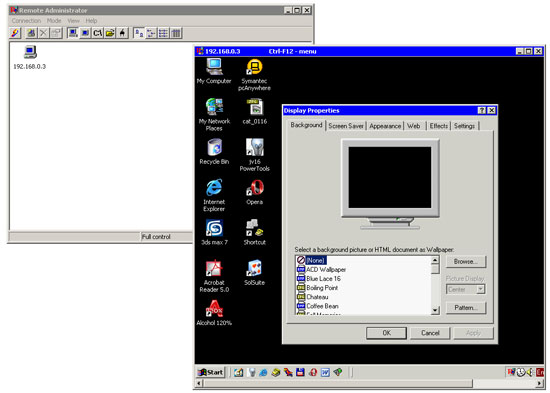
Radmin का उपयोग करके, आप एक दूरस्थ कंप्यूटर और कई दोनों को नियंत्रित कर सकते हैं। और, हर किसी के लिए आप अपना पासवर्ड सेट कर सकते हैं यदि आप ज़्यादा सुरक्षा प्रदान करना चाहते हैं, तो आप अतिरिक्त सावधानी बरत सकते हैं: पासवर्ड सुरक्षा सक्षम करें और निषिद्ध आईपी पते की एक सूची बनाएं।
आप एक नेटवर्क डाटा दर के साथ काम कर रहे हैं यह क्लाइंट प्रोग्राम की स्क्रीन पर प्रदर्शित कर रहे हैं कि रंग की संख्या कम करना संभव है कम है,। यह दूरस्थ पीसी के साथ काम को तेज करेगा
रिमोट प्रशासक को शेयरवेयर के रूप में वितरित किया जाता है, परीक्षण संस्करण डाउनलोड किया जा सकता है यहां से .
Symantec pcAnywhere 12
Symantec pcAnywhere, एक शक के बिना, एक सिस्टम प्रशासक का एक सपना कहा जा सकता है। इस कार्यक्रम की पेशकश की सुविधाओं का सेट केवल विशाल है। यह दूरस्थ पीसी पर उपयोगकर्ताओं की कार्रवाइयों पर "जासूसी" का सिर्फ एक उपकरण नहीं है, बल्कि सभी कंप्यूटर कार्यों को प्रबंधित करने के लिए एक शक्तिशाली उपकरण है। एक कंप्यूटर से दूसरी इमारत के माध्यम से चलने के दौरान प्रशासक को एक नियम के रूप में सभी कार्य करना पड़ता है, pcAnywhere का उपयोग कर दूरस्थ रूप से किया जा सकता है।

उदाहरण के लिए, प्रोग्राम ऑपरेटिंग सिस्टम सेवाओं के प्रबंधन के लिए एक उपकरण है, रजिस्ट्री के साथ काम करने के लिए एक संपादक, साधन कमांड लाइन के साथ काम करने, हटाने या आवेदन के निष्पादन को निलंबित करने, और यहां तक कि उपयोगकर्ता के साथ चैट विकल्प। एक अन्य उपयोगी सुविधा ईवेंट लॉग की पहुंच है। यह विशेष रूप से उपयोगी है यदि उपयोगकर्ता समस्या के बारे में शिकायत करता है और दावा करता है कि उन्होंने "ऐसा कुछ नहीं किया" लॉग में देख रहे हैं, आप तुरंत उपयोगकर्ता के सभी कार्यों को देख सकते हैं और समस्या के कारण समझ सकते हैं, इसे हल कर सकते हैं।
फाइल प्रबंधक के बारे में अलग से कहना ज़रूरी है PcAnywhere के साथ कार्य करना, आप केवल एक पीसी से फाइल कॉपी नहीं कर सकते हैं और उन्हें हटा सकते हैं, लेकिन कई अन्य ऑपरेशन भी कर सकते हैं। उदाहरण के लिए, प्रतिलिपि बनाने का क्रम निर्धारित करें, इसे बीच में रखें और बाद में एक ही स्थान से फिर से शुरू करें, फ़ोल्डरों की तुलना करें, सिंक्रनाइज़ेशन इत्यादि करें।
Symantec pcAnywhere एक परीक्षण संस्करण नहीं है, और आधिकारिक पर वेबसाइट आप केवल अपनी क्षमताओं से परिचित हो सकते हैं
अल्ट्रावीएन 1.02
समीक्षा में प्रस्तुत अन्य अनुप्रयोगों पर इस कार्यक्रम का मुख्य लाभ यह स्वतंत्र स्थिति है। यह कई वाणिज्यिक उत्पादों के लिए किसी भी तरह से नीचा नहीं है, और कुछ मामलों में भी उनसे अधिक है।
कार्यक्रम की रोचक विशेषताओं में से एक सर्वर भाग के ठीक ट्यूनिंग है। यदि किसी कारण से आप दूरस्थ कंप्यूटर पर किसी सर्वर प्रोग्राम की उपस्थिति को छिपाना चाहते हैं, तो आप सूचना क्षेत्र में आइकन पर क्लिक करके और उपयोगकर्ता के अधिकारों को प्रतिबंधित करके एप्लिकेशन सेटिंग विंडो को कॉल कर सकते हैं। उदाहरण के लिए, आप प्रोग्राम को सर्वर से बंद करने और उसकी सेटिंग्स को बदलने से रोक सकते हैं, साथ ही सिस्टम ट्रे में आइकन छुपा सकते हैं ताकि जिज्ञासु लोगों के पास कम प्रश्न हों।
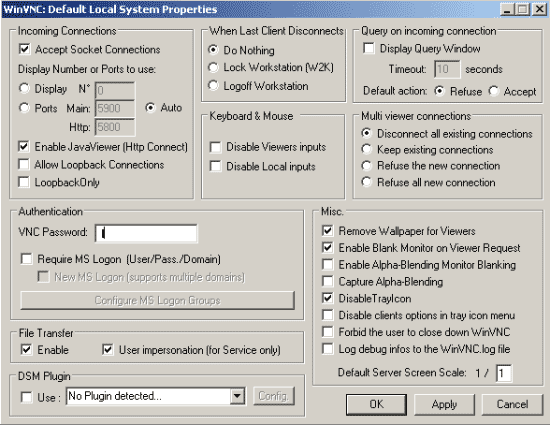
यह ध्यान दिया जाना चाहिए कि दूरस्थ प्रशासन उपकरणों को अल्ट्रावीएन में लागू किया गया है, सुझाव देते हैं कि इस कार्यक्रम को पुनरावृत्त उपयोगकर्ताओं के विचार से बनाया गया था। ऊपर वर्णित पैरामीटर के अतिरिक्त, एक कनेक्शन सत्र के दौरान एक दूरस्थ पीसी पर माउस और कीबोर्ड लॉक करने के लिए एक उपयोगी विकल्प भी है। यदि आप इसे चालू करते हैं, तो उपयोगकर्ता माउस को खींच नहीं करेगा, आपको काम करने से रोकता है। वैसे, इस प्रयोजन के लिए एक रिवर्स संभावना भी है - देखें केवल मोड यदि आप इसे सक्रिय करते हैं, तो आप उस पर कुछ भी किए बिना ही दूरस्थ कंप्यूटर की निगरानी कर सकते हैं यह सुविधाजनक है अगर आप अपनी उपस्थिति का पता लगाने और गलती से एक माउस मारकर खुद को दूर नहीं देना चाहते हैं।
एक दूरस्थ कंप्यूटर के प्रबंधन के लिए सभी मूल उपकरण व्यूअर विंडो के शीर्ष पर एकत्र किए जाते हैं। इन बटनों का उपयोग करके आप, उदाहरण के लिए, पीसी आदेश CTRL + ALT + DEL पर प्रदर्शन कर सकते हैं करने के लिए, "प्रारंभ" मेनू, पूर्ण स्क्रीन करने के लिए घोड़ा दृश्य मोड से स्विच खोलने स्क्रीन अद्यतन करते हैं, अगर तस्वीर है "podvisli" चैट विंडो या फ़ाइल प्रबंधक का कारण है। सामान्य में, प्रबंधन उपकरण बहुत सुविधाजनक हैं
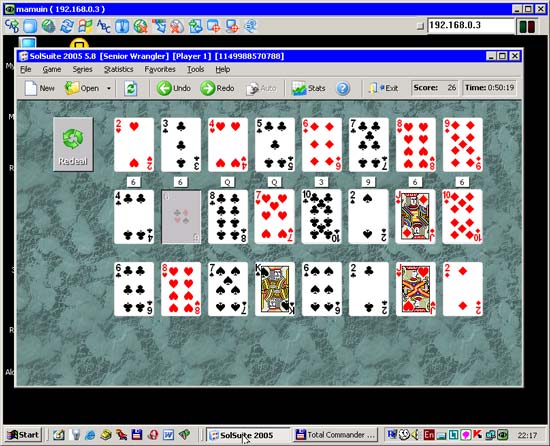
आधिकारिक से प्रोग्राम का नवीनतम संस्करण डाउनलोड करें .
दूरस्थ कहीं भी 7
दूर से कहीं भी प्रशासन के लिए एक सामान्य कार्यक्रम नहीं है। अन्य समान उपयोगिताओं के विपरीत, इसमें केवल एक हिस्सा होता है - सर्वर, और ब्राउज़र क्लाइंट की भूमिका निभाता है। दूसरे शब्दों में, आपको कंप्यूटर पर प्रोग्राम को इंस्टॉल करना होगा, जिसे आप कनेक्ट करना चाहते हैं। यह बहुत सुविधाजनक है यदि आप किसी कंप्यूटर से दूरस्थ प्रशासन का प्रदर्शन करना चाहते हैं, जिस पर आप किसी प्रोग्राम को स्थापित नहीं कर सकते हैं, उदाहरण के लिए, यदि यह कंप्यूटर एक शैक्षिक संस्थान में है, इंटरनेट कैफ़े में या काम पर है
काम करने के लिए, कार्यक्रम ब्राउज़र के एक विशेष ActiveX घटक का उपयोग करता है और इसके स्वयं के संचार प्रोटोकॉल का उपयोग करता है। जब सर्वर स्थापित किया है और चल रहा है, अपने कंप्यूटर ब्राउज़र पता https में टाइप करके पहुँचा जा सकता है: // vash_IP: 2000 या https (आप इंटरनेट के माध्यम से कार्यक्रम के साथ काम करना चाहते हैं): // computername: 2000 (यदि पर एक स्थानीय नेटवर्क से जोड़ा जा माना जाता है)। उसके बाद, आपको उपयोगकर्ता नाम और पासवर्ड को दूरस्थ कंप्यूटर पर लॉग ऑन करने के लिए उपयोग किया जाता है निर्दिष्ट करना होगा। सुरक्षित कनेक्शन NTLM- प्रमाणीकरण द्वारा प्रदान किया गया है, जो कि 1024-बिट कुंजी द्वारा संरक्षित है।
कनेक्ट करने के बाद, रिमोट पीसी के बारे में एक विस्तृत जानकारी ब्राउज़र विंडो में प्रदर्शित होगी, जिसमें इसकी कॉन्फ़िगरेशन, हार्ड ड्राइव अधिभोग की डिग्री, सीपीयू उपयोग, नेटवर्क गतिविधि आदि शामिल हैं।
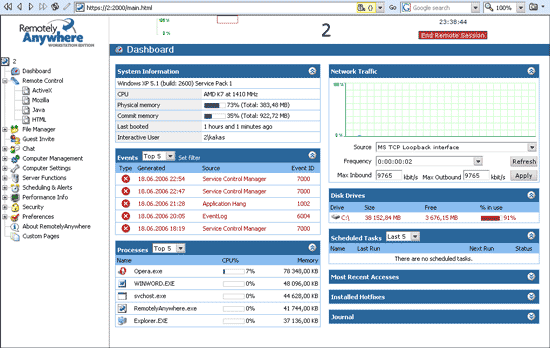
निष्पादन के लिए उपलब्ध सभी आदेश विंडो के बाईं ओर स्थित हैं और एक लिंक ट्री के रूप में प्रदर्शित किए जाते हैं। उनका सेट काफी बड़ा है: चैट, फ़ाइल प्रबंधक, विंडोज सेवाओं का प्रबंधन, इवेंट लॉग और कंप्यूटर से जुड़े उपयोगकर्ता की सूची देखें। दूरस्थ रूप से कहीं भी जहां एक कार्य अनुसूचक भी होता है जो आपको एक रिमोट पीसी पर एक कार्यक्रम पर विभिन्न कार्यों को करने की अनुमति देता है। सुविधा के लिए निर्धारित कार्यों की सूची मुख्य विंडो में प्रदर्शित की जाती है, और आप ई-मेल द्वारा अपने निष्पादन पर रिपोर्ट भेजने के लिए दूरस्थ रूप से भी कॉन्फ़िगर कर सकते हैं।
दूर से कहीं भी शेयरवेयर के रूप में वितरित किया जाता है, परीक्षण संस्करण डाउनलोड किया जा सकता है .
निष्कर्ष
इस तथ्य के बावजूद कि समीक्षा में प्रस्तुत सभी कार्यक्रम एक ही कार्य करते हैं, यह स्पष्ट नहीं है कि यह स्पष्ट नहीं है कि कौन सा बेहतर है और जो भी बदतर है सिमेंटेक PCAnywhere अमीर संभावनाओं की सराहना से अधिक कंप्यूटरों पर घर में इस्तेमाल के लिए बड़ी कंपनियों के नेटवर्क की सेवा प्रशासकों सही रिमोट प्रशासक और UltraVNC हैं, और RemotelyAnywhere पर इंटरनेट का उपयोग करने जो लोग एक मोबाइल जीवन शैली का नेतृत्व और यह पता नहीं है एक कंप्यूटर के साथ हो जाएगा के लिए अपरिहार्य हो जाएगा अगली बार


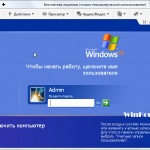 टाइमआउट व्यूअर चलाना प्रदर्शन विकल्प का आरंभीकरण लिखता है
टाइमआउट व्यूअर चलाना प्रदर्शन विकल्प का आरंभीकरण लिखता है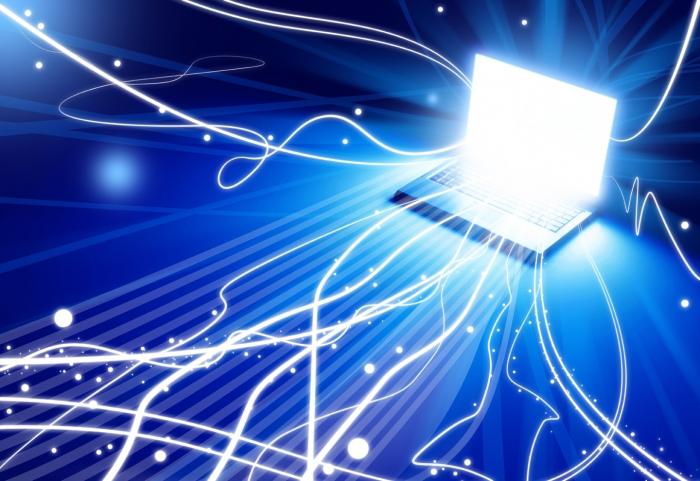 इंटरनेट कनेक्शन की गति क्या है
इंटरनेट कनेक्शन की गति क्या है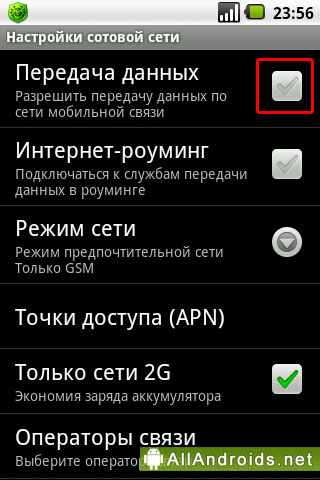 फोन में डेटा स्थानांतरण शामिल नहीं है
फोन में डेटा स्थानांतरण शामिल नहीं है अगर मैं अपना वाई-फाई पासवर्ड भूल गया होता तो क्या करें
अगर मैं अपना वाई-फाई पासवर्ड भूल गया होता तो क्या करें